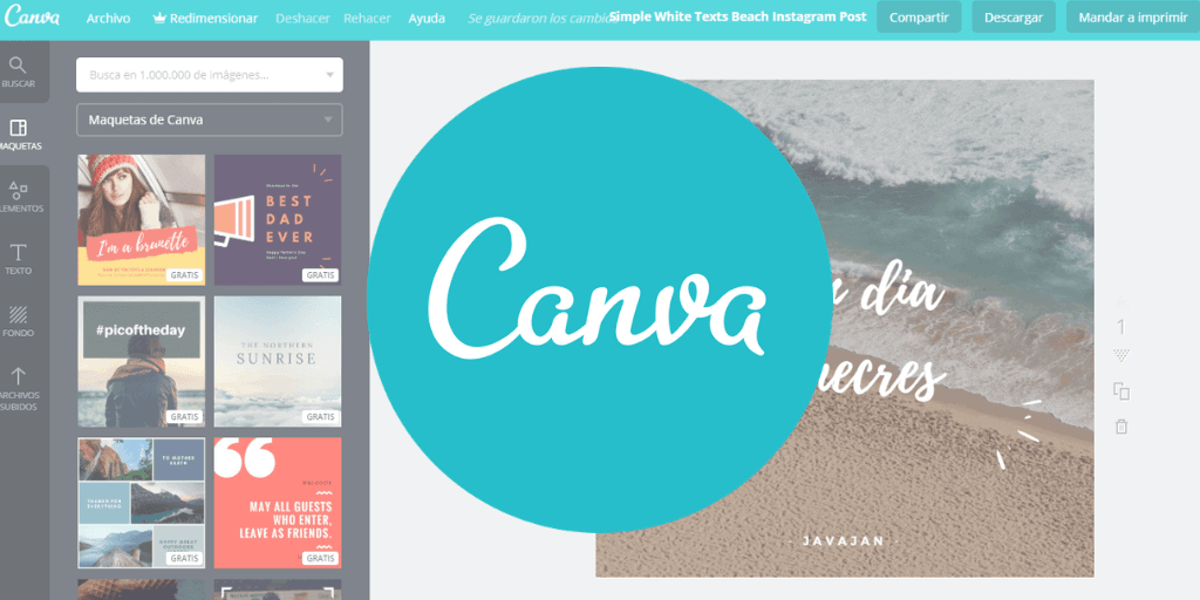Mendesain Website Dengan Canva
Mendesain Website Dengan Canva – Visual adalah salah satu elemen penting pada content marketing. Tidak hanya content marketing, Anda juga memerlukan visual content untuk social media Anda. Dulu, membuat image dan graphic adalah salah satu hal yang dianggap sulit dan membutuhkan skill khusus. Tapi sekarang, sudah ada tools yang bisa membantu Anda untuk membuat graphic yang bagus dengan mudah dan gratis, yaitu Canva.
Apa itu Canva?
Canva adalah salah satu tools yang dapat Anda gunakan untuk membuat berbagai konten visual untuk konten website atau blog Anda. Tools dengan fitur yang mudah digunakan ini adalah salah satu tools paling popular saat ini di dunia. Dengan menggunakan aplikasi Canva, Anda dapat membuat gambar ataupun mendesain konten visual yang akan membuat tampilan konten Anda semakin menarik tanpa harus mahir dalam bidang design. Canva merupakan salah satu alat yang dapat sangat membantu dan memudahkan Anda dalam bisnis-bisnis baru serta mampu mengimplemetasikan sebuah konten marketing yang sangat efektif dan keren. pokerasia
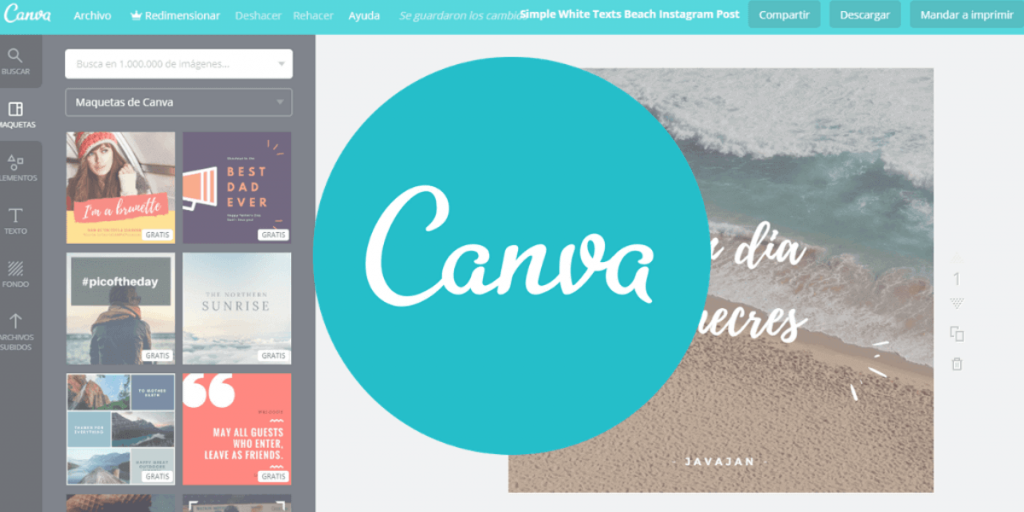
Tidak hanya content marketing, jika Anda ingin melakukan social media marketing, Anda juga memerlukan berbagai konten visual untuk social media Anda seperti Facebook, Instagram, Twitter, Pinterest, dan sebagainya. www.mrchensjackson.com
Jika Anda menggunakan aplikasi untuk membuat konten visual, Anda mungkin memerlukan Photoshop untuk mengedit gambar, InDesign untuk membuat layoutnya, VSCO untuk filter gambar, dan berbagai website stock photo. Dengan Canva, Anda dapat melakukan ini semua dalam satu website. Canva menyediakan tools untuk mengedit gambar dan mengatur layout. Canva juga memiliki stock photo yang cukup banyak. Tidak hanya itu, Canva juga menyediakan banyak template yang bisa Anda gunakan untuk berbagai jenis kebutuhan. Mulai dari banner Facebook, infographics, sampai dengan cover buku, Anda bisa menggunakan Canva untuk membuat berbagai jenis graphic.
Cara Membuat Visual Content Dengan Canva
Sudah tertarik untuk menggunakan Canva? Sekarang kami akan membahas bagaimana para marketer dapat menggunakan Canva untuk membuat graphic.
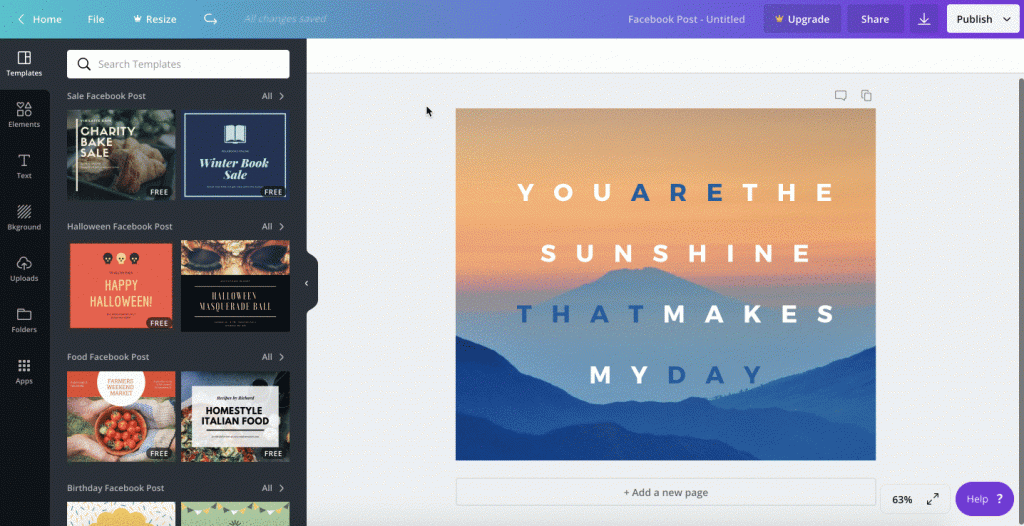
Sign-Up ke Canva. Untuk menggunakan Canva, Anda perlu memiliki account. Anda bisa sign up dengan menggunakan email atau menggunakan social media seperti Facebook atau Google. Setelah itu, Anda akan diberi pilihan untuk memilih apa yang akan Anda lakukan dengan account Canva Anda. Pilih sesuai kebutuhan Anda. Selain itu, Anda juga bisa mengundang member team Anda untuk menggunakan Canva. Setelah Anda selesai sign up, Canva akan menampilkan demo yang memberitahu Anda bagaimana cara menggunakan Canva. Anda bisa mengedit profil Anda untuk memasukkan nama, username, website, dan lokasi. Ini akan berpengaruh jika Anda merilis hasil kerja Anda dari Canva. Jika Anda tidak ingin membagikan hasil kerja Anda, Anda juga bisa memilih untuk tetap private.
Memilih layout graphic Anda. Seperti yang sudah disebutkan sebelumnya, Anda bisa membuat berbagai jenis graphic di Canva. Mereka menyediakan berbagai macam layout dengan dimensi yang sudah disesuaikan untuk platformnya. Beberapa contoh kategori yang mereka sediakan adalah social media posts, documents, blogging, ebooks, infographics, marketing materials, events, dan ads. Pilih salah satu layout yang paling sesuai. Jika Anda tidak bisa menemukan template dengan ukuran dimensi yang Anda butuhkan. Anda bisa memilih custom dimension yang ada di bagian kanan atas dan masukkan dimensi yang Anda butuhkan. Dengan berbagai template ini, Anda tidak perlu memulai dari nol. Anda juga bisa mengupload gambar Anda sendiri jika Anda perlu.
Membuat graphic. Sebagai contoh, kami akan membuat sebuah visual content untuk postingan facebook. Setelah Anda membuka Canva, pilih kategori Facebook post. Setelah Anda memilih, Anda akan melihat workspace di layar Anda. Di bagian kiri, Anda bisa memlih layout yang ingin Anda gunakan sesuai dengan keinginan Anda
Seperti yang bisa Anda lihat, Anda bisa mengedit text agar sesuai dengan kebutuhan Anda. Tidak hanya text, Anda juga bisa mengganti warna agar sesuai dengan kemauan Anda. Setiap elemen pada template ini bisa Anda ganti dengan mudah.
Untuk gambar, Anda memiliki pilihan untuk menggunakan stock image yang tersedia atau menggunakan gambar Anda sendiri. Untuk mengupload gambar Anda sendiri, klik pilihan uploads di bagian kiri layar dan upload photo Anda. Kemudian, gunakan fitur drag-and-drop untuk memasukkan gambar Anda ke graphic yang sedang Anda buat. Semua elemen yang ada di workspance Anda bisa dipindah-pindah dan disesuaikan ukurannya. Jika Anda ingin menambahkan elemen seperti text atau graphic elements, Anda hanya perlu memilihnya di bagian kiri layar. Jika Anda sudah siap untuk menggunakannya, jangan lupa beri nama file Anda. Satu hal yang sering dilupakan orang adalah memberi nama gambar mereka dengan tepat. Beri nama sesuatu yang jelas, termasuk apakah itu untuk Facebook, Twitter, atau social media yang lain. Jika Anda memutuskan untuk menggunakan gambar ini pada postingan blog, ini juga akan membantu SEO Anda. Setelah itu, Anda hanya perlu menekan tombol download yang ada di sebelah kanan atas. Semua perubahan akan di simpan secara otomatis. Semua langkah ini, bisa Anda lakukan di semua template.
Fitur-fitur design Canva
Ada beberapa fitur design pada Canva yang dapat Anda manfaatkan, seperti text, colour palette, filter, transparency, dan branding. Kami akan membahas fitur-fitur ini dengan lebih detail di bawah ini.
1. Text insertion. Text pada gambar dapat membantu Anda untuk memberikan informasi yang berhubungan dengan gambar tersebut dan bisnis Anda ke pembaca Anda. Selain itu, Anda juga bisa memasukkan call-to-action (CTA) untuk mengajak orang melakukan suatu aksi pada gambar anda. Canva menawarkan berbagai template text yang dapat Anda gunakan agar graphic Anda memiliki typography yang menarik.
2. Colour Palette. Canva memperbolehkan Anda mengatur warna graphic Anda sesuai keinginan dan kebutuhan. Canva sendri menyarankan Anda mengatur colour palette untuk graphic tersebut. Seperti yang bisa Anda lihat, Canva sudah mengumpulkan warna-warna apa saja yang ada pada colour palette gambar ini.
3. Filter. Selain warna, Anda juga bisa menggunakan filter. Canva memiliki beberapa filter yang bisa Anda kustomisasi sesuai dengan keingingan Anda.
Canva For Work
Meskipun Canva dapat digunakan dengan gratis, Canva juga menyediakan Canva for Work yaitu layanan berbayar milik Canva. Dengan Canva for Work, tim Anda dapat membagikan akses ke template, membuat desain sendiri dan / atau mengedit milik Anda. Anggota tim dapat ditambahkan pada tingkat yang berbeda seperti designer, administrator, dan anggota.
Salah satu fitur yang ada pada Canva for Work dan tidak ada pada Canva yang biasa adalah magic resize. Dengan pilihan ini, Anda bisa me-resize gambar dengan mudah tanpa harus mengedit isi gambarnya.
Tidak hanya itu, Canva for Work juga memudahkan Anda untuk menyeragamkan warna merk, logo, dan font. Dengan begitu, Anda bisa membuat template branding untuk memastikan konsistensi di semua platform.
Continue Reading